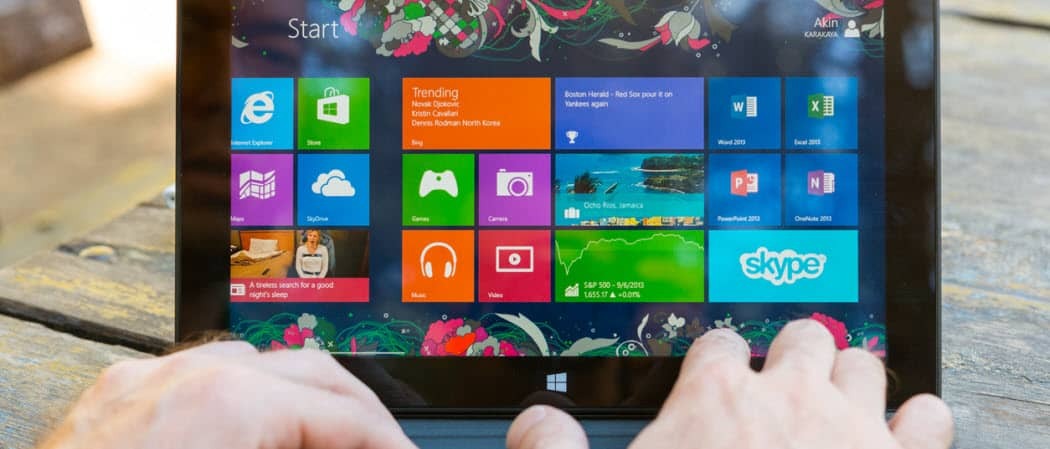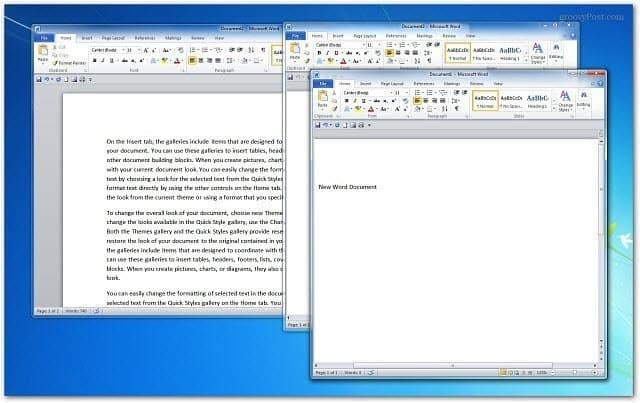קרא ונהל את הספרים האלקטרוניים שלך בכל המכשירים שלך באמצעות BookFusion
ספר אלקטרוני גיבור / / March 17, 2020
עודכן לאחרונה ב

Bookfusion הוא שירות מקוון חינם לניהול וקריאת ספרים אלקטרוניים בכל המכשירים שלך. אלטרנטיבה נהדרת לקליבר, היא מארגנת את אוסף הספרים שלך בכל המכשירים שלך.
מאמר זה נערך בחסות BookFusion.com
אני אוהב לקרוא, ובימים אלה קראתי בעיקר ספרים אלקטרוניים בלבד. לקח לי קצת זמן להרגיש בנוח עם קריאה מטאבלט לעומת עיתון. עם זאת, אי אפשר לנצח את הנוחות שלא לדבר על העשור של השיפורים בקריאת אפליקציות לטאבלטים וטלפונים. אני יכול לשאת איתי אלפי ספרים אלקטרוניים באייפון ובאייפד שלי ולעולם לא צריך לדאוג להפסד ספר ספר חדש ויקר בחדר מלון בזמן טיול (אתה יכול לומר שאני עדיין כועסת עליו) זה ...).
בדומה לספרים פיזיים, שמירה על סידור הספרים האלקטרוניים שלך חשובה ברגע שיש לך יותר מכמה עשרות. השתמשתי באפליקציה בשם קליבר כדי לנהל ולארגן את כל הספרים האלקטרוניים שלי, אבל אין דרך קלה להעביר ספרים אלקטרוניים מקליבר למחשב האישי שלי ולמכשירים הניידים שלי. הייתי צריך להקים שרת ייעודי או להשאיר את המחשב שלי פועל כדי לגשת לספרים האלקטרוניים שלי בקליבר. אז למרות שזה נהדר לארגן את הספרים שלי, לא ניתן לשמור את כל המכשירים שלי בסנכרון עם האפליקציה.
למזלי, מצאתי פיתרון הרבה יותר טוב - BookFusion!
מה זה BookFusion?
BookFusion הוא באמת הפיתרון אליו חיכיתי. זהו שירות מקוון חינם לניהול וקריאת ספרים אלקטרוניים בכל המכשירים שלך. אתה יכול להעלות את כל הספרים האלקטרוניים שלך לחשבון BookFusion והם מסתנכרנים בין כל המכשירים שלך. יש לו אפליקציה הן לאנדרואיד והן ל- iOS (iPhone / iPad) ו- Mac ו- Windows; ממשק האינטרנט ישמור על סנכרון עם הקריאה הניידת שלך. אם אתה כמוני וכבר יש לך הכל מאוחסן בקליבר, אתה יכול לייצא את הספרים ל- BookFusion שלך חשבון, עם התגים והמטא נתונים (שתוכלו גם לערוך ב- BookFusion), תוך שימוש בקליבר החינמי של BookFusion חיבור. אמנם השירות ניתן בחינם עבור 100 הספרים הראשונים, אך יש לו גם מנוי פרימיום המאפשר תכונות נוספות ומספר בלתי מוגבל של ספרים.
כדי לתת לך מבט מפורט על המוצר, הבה נתחבר לעומק התכונות של BookFusion ואיך זה עובד. אני מקווה, אני עונה על כל השאלות שלך לגבי המוצר. אם לא, אנא אל תהסס להפיל פתק בקטע התגובות.
הירשם לקבלת חשבון חינם
התחל את העניינים על ידי הרשמה לחשבון BookFusion. ראש אל עמוד ההרשמה שלהם ליצור חשבון ניסיון בחינם.
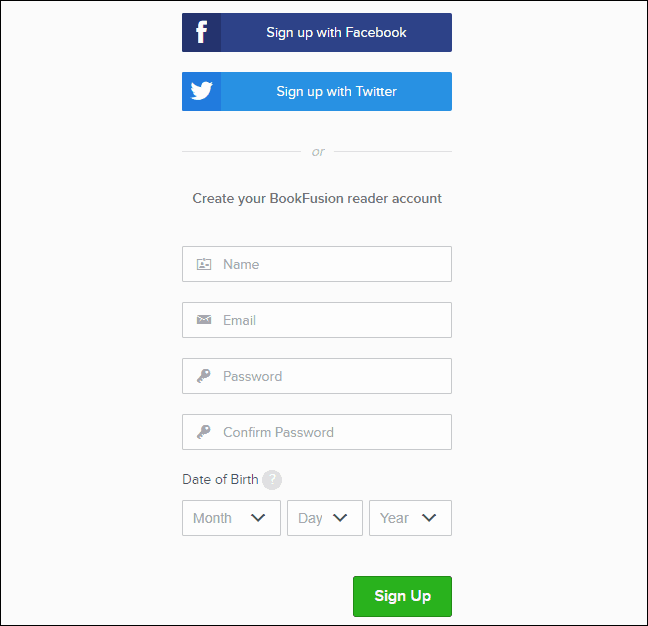
התחל עם ספריית הספרים האלקטרוניים שלך
לאחר יצירת החשבון שלך אתה מחובר אוטומטית ומוצג עם מדף ספרים ריק. נוסיף כמה ספרים.
כדי להוסיף ספר לספריה שלך, לחץ על העלה משמאל. אתה יכול גם לגרור קבצי ספרים אל העלה תיבה ממנהל קבצים כמו סייר הקבצים או Finder.
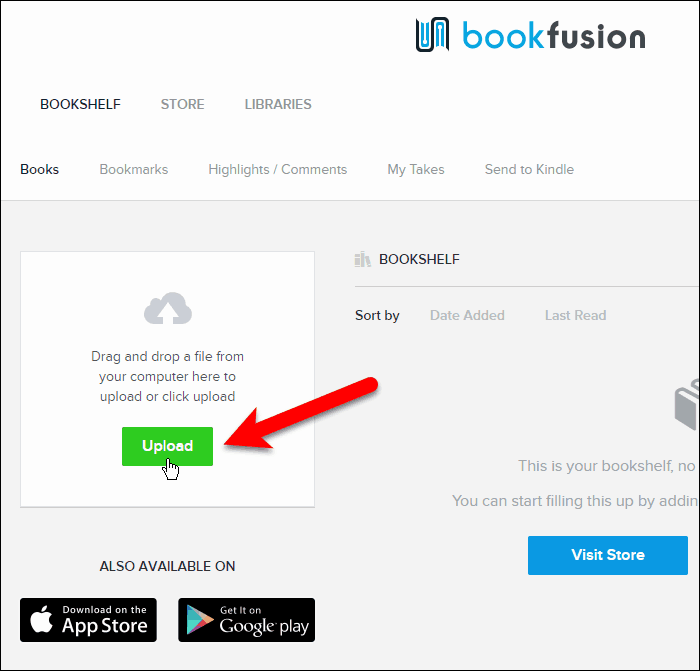
אם לחצת העלהבחר את הקבצים שברצונך להעלות לספריה ולחץ על פתוח. כדי להקל על הדברים, אני הולך לבחור ספרים מרובים להעלאה בו זמנית.
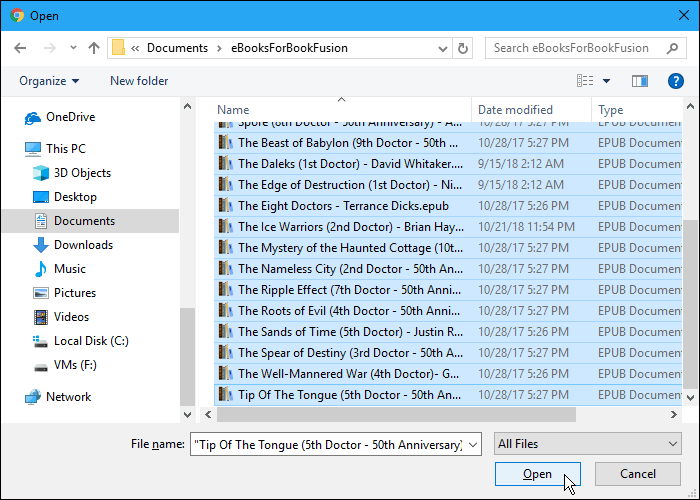
ספרים שהועלו מעובדים די מהר. ככל שתעלו יותר הדברים יעבדו.
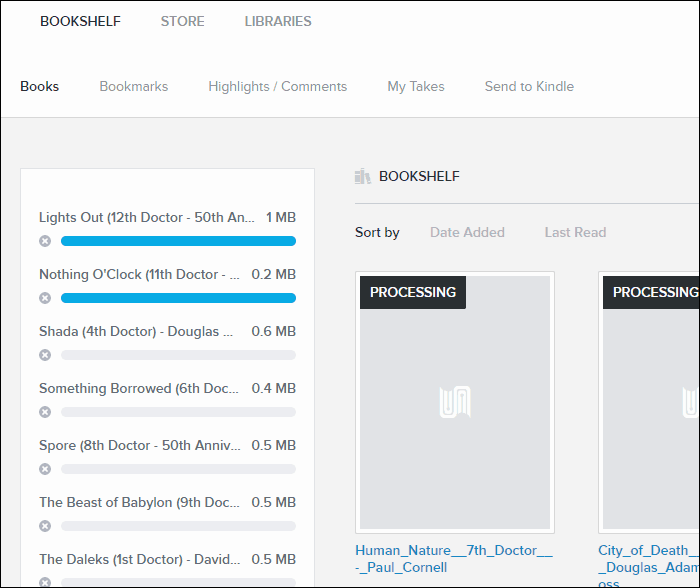
אתה יכול למיין את הספרים שלך לפי תאריך הוסף או קריאה אחרונה. החץ מימין לכל אחד מיין לפי אפשרות משנה את הסדר בין עולה ויורד. זה שימושי אם יש לך הרבה ספרים בספריה שלך ורק אתה רוצה לגשת לספר האחרון שהוספת או לספר בו קראת לאחרונה.
BookFusion עובד כרגע על תכונה חדשה המאפשרת לך למיין את הספרים שלך לפי סדרות, כותרות, מחברים, נושאים ותגים. ותוכל לקבץ את הספרים שלך לפי סדרות ומחברים. לדוגמה, תוכל להציג רשימה של כל הסדרות שלך ולבחור אחת שתציג רק את הספרים האלה. ואז למיין אותם לפי סדר סדר. לא תצטרך להתייחס לאפליקציה או לרשימה אחרת או לחפש את הספר הבא בסדרה שאתה קורא. הרבה שהספרים שקראתי הם סדרות, כך שזו תכונה שאני מצפה לה בחודשים הקרובים.
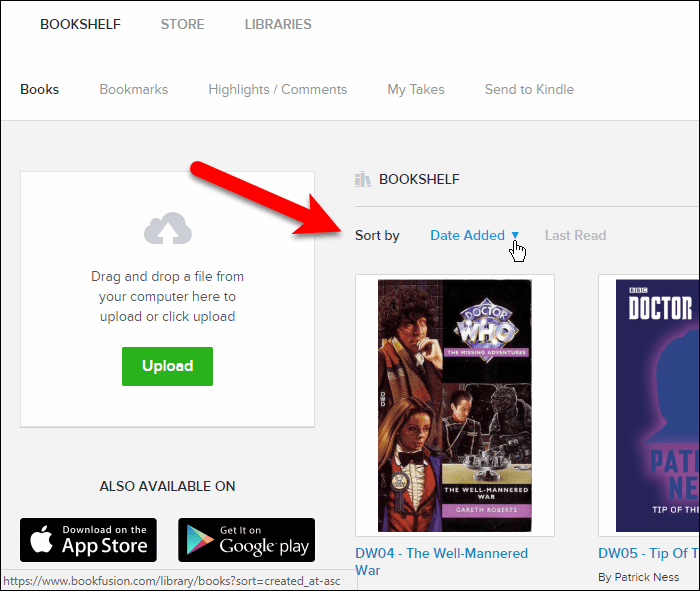
כדי להנגיש את הספרים שלך יותר לאתר באמצעות חיפוש, BookFusion מאפשר לך לערוך את המטא נתונים של הספרים שלך, כמו כותרת ומחבר. פשוט לחץ על הספר שברצונך לערוך ואז לחץ ערוך.
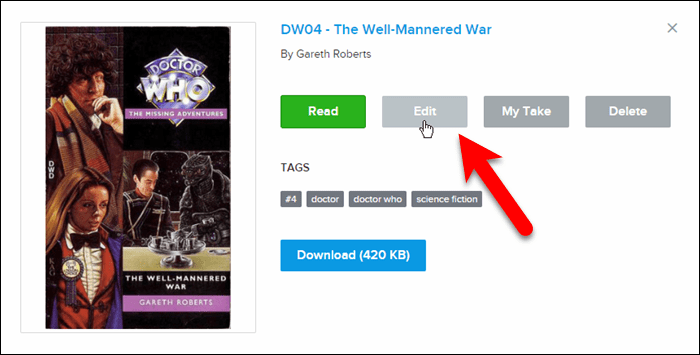
על עדכן ספר תיבת דו-שיח, אתה יכול לשנות את כותרת ו מחברים, להוסיף תגיות ו קטגוריות, ובחרו להכין את הספר ציבורי. הכנת ספר ציבורי יאפשר לך לשתף אותו עם משתמשי BookFusion אחרים במהדורה עתידית של המוצר.
מגדיר קטגוריות היא דרך קלה לארגן את אוסף הספרים שלך. מ ה עדכן ספר לחץ על כל מקום במסך קטגוריות קופסא.
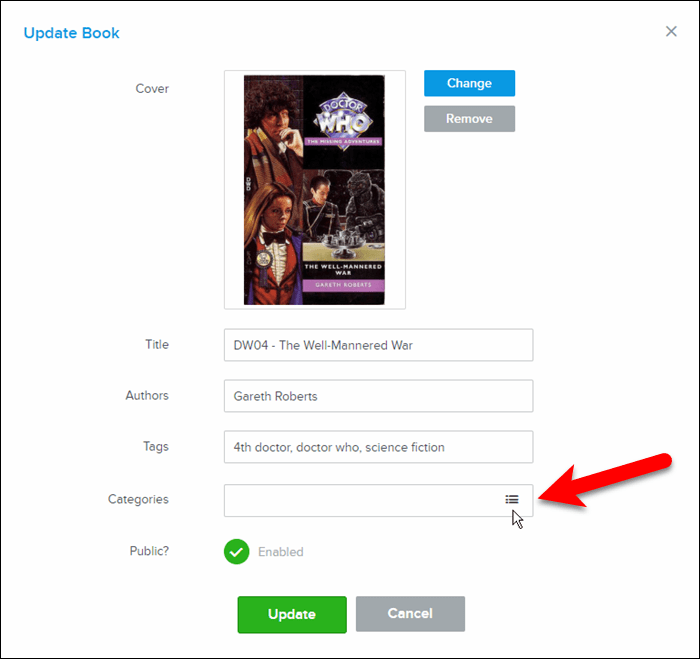
גלול ברשימה ובחר בקטגוריות וקטגוריות המשנה שברצונך להקצות לספר.
לאחר מכן, לחץ על בוצע.
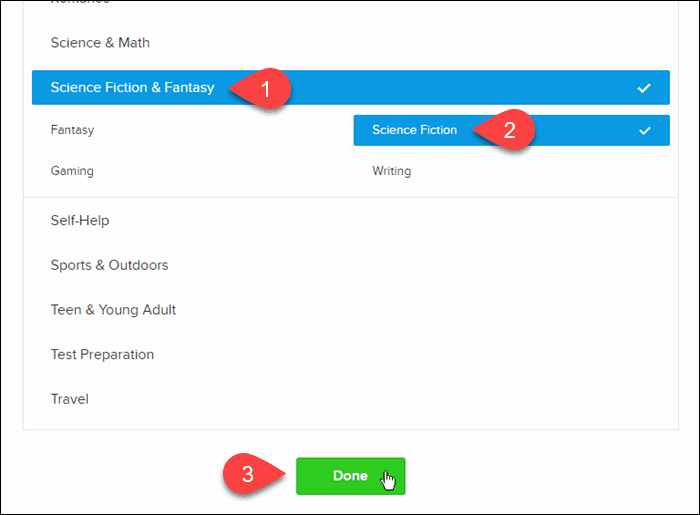
אם יש לך תמונה אחרת אתה רוצה להשתמש בתור כיסוי עבור הספר, אתה יכול שינוי גם זה.
לחץ על עדכון כשתסיים לבצע שינויים.
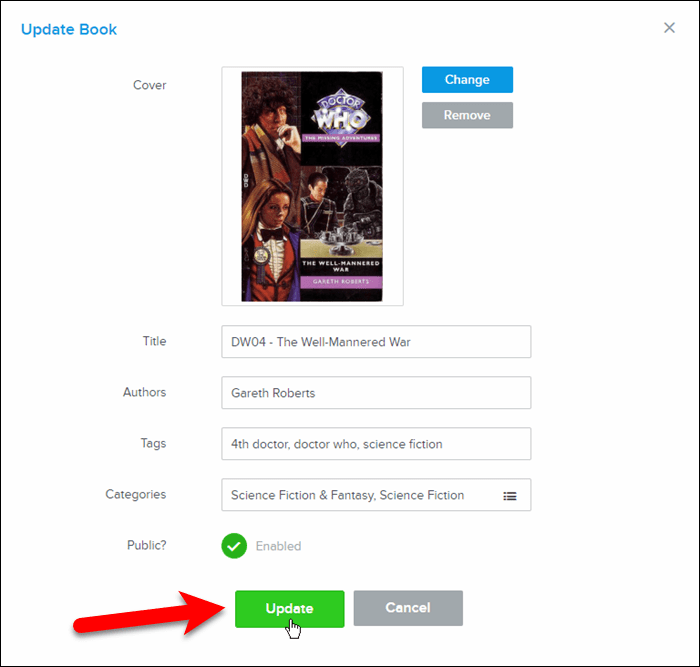
ייבא את הספרים האלקטרוניים שלך מקליבר ל- BookFusion
יש לי המון ספרים אלקטרוניים בקליבר, שם ארגנתי אותם וניהלתי אותם. עכשיו כשאני משתמש ב- BookFusion, כיצד אוכל להכניס את כל הספרים האלה במהירות לחשבון BookFusion שלי?
BookFusion מספק תוסף לקליבר שמאפשר לייבא במהירות ובקלות את כל הספרים האלקטרוניים שלך או חלקם מקליבר לחשבון BookFusion שלך עם כל המטא נתונים של ספרים אלקטרוניים.
להתחיל, הורד את התוסף.
ואז, פתח את קליבר ולחץ העדפות בסרגל הכלים.
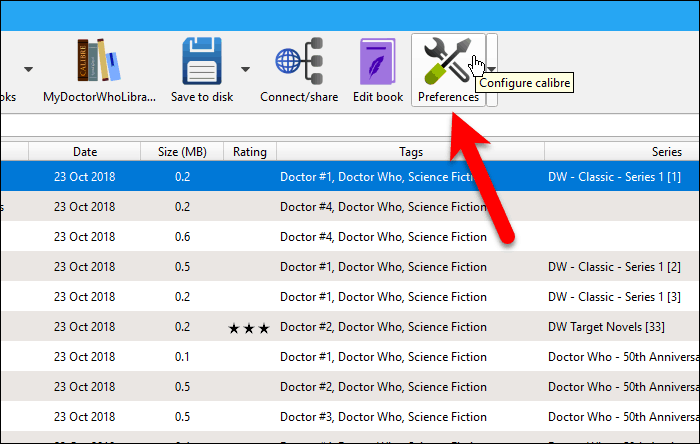
על העדפות תיבת דו-שיח, לחץ תוספים תחת מתקדם.
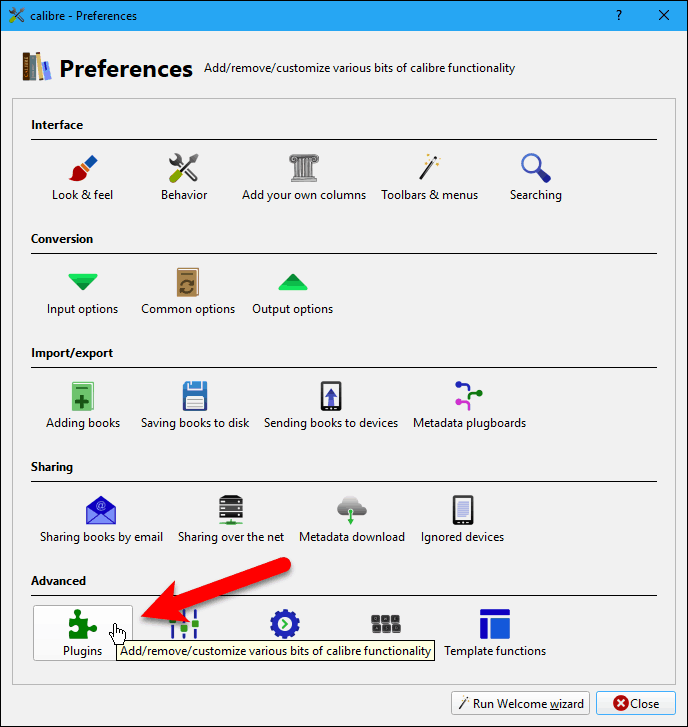
לחץ על טען תוסף מהקובץ בתחתית תוספים תיבת דיאלוג.
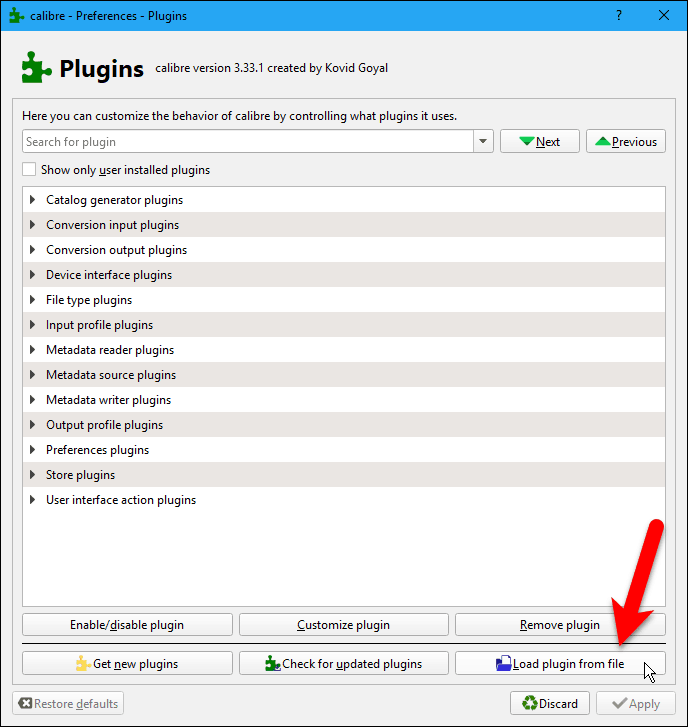
נווט למקום בו שמרת BookFusion.zip, בחר את הקובץ ולחץ על פתוח.
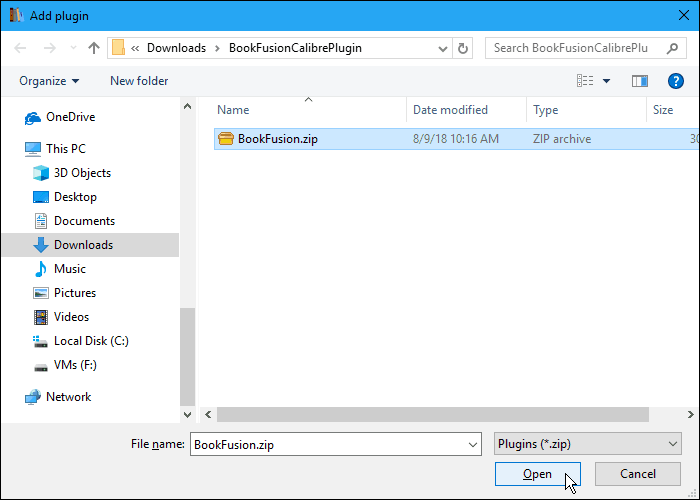
תיבת דו-שיח מציגה אזהרה כי התקנת תוספים מסוכנת. קובץ התוסף Calib של BookFusion בטוח. אך בדרך כלל עליך לסרוק קבצי תוספים לוירוסים ותוכנות זדוניות לפני התקנתם.
לחץ על כן להמשיך.
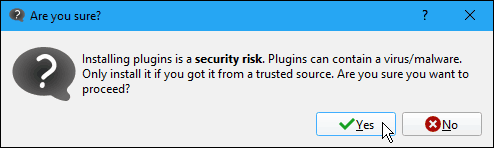
לאחר מכן, לחץ על בסדר על הצלחה תיבת דיאלוג.
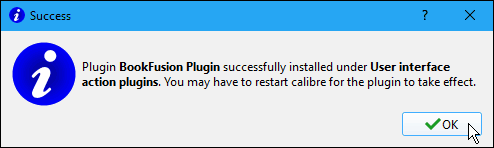
התוסף BookFusion Calibre נוסף ל- תוספי פעולה של ממשק משתמש פרק על תוספים תיבת דיאלוג.
לחץ על להגיש מועמדות.
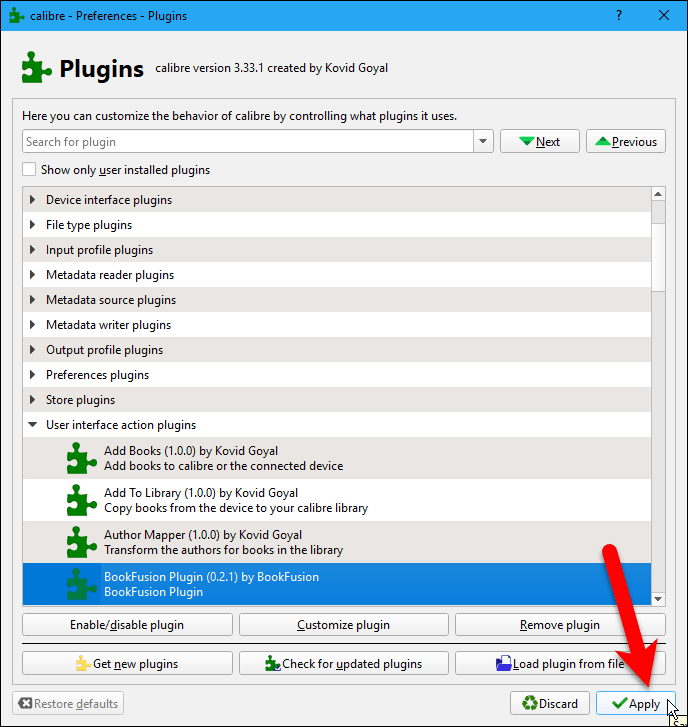
לאחר מכן, לחץ על סגור על העדפות תיבת דו-שיח והפעל מחדש את קליבר.
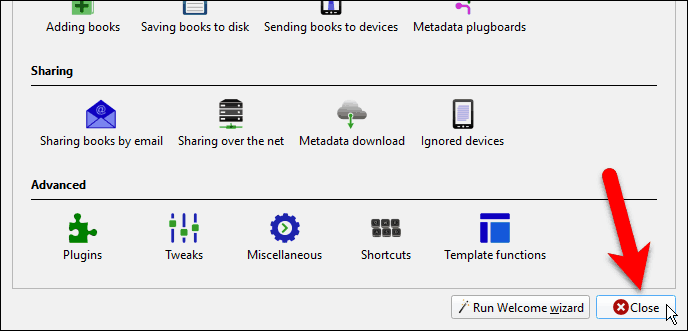
כעת תראה כפתור BookFusion בסרגל הכלים בקליבר.
כדי לסנכרן חלק מהספרים האלקטרוניים שלך, אך לא את כולם, לחשבון BookFusion שלך, בחר את אלה שברצונך לסנכרן. לאחר מכן, לחץ על כפתור BookFusion או לחץ על החץ על כפתור BookFusion ובחר סנכרן ספרים שנבחרו.
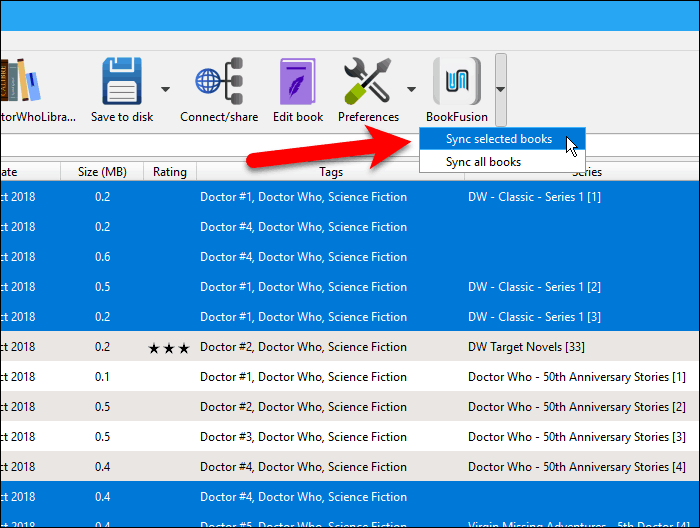
לפני שתוכל לסנכרן ספרים אלקטרוניים מקליבר לחשבון BookFusion שלך, יהיה עליך להגדיר את התוסף. זה אומר שאתה צריך לקבל משהו שנקרא מפתח API מחשבון BookFusion שלך כדי להזין את התוסף BookFusion בקליבר. אל תדאג; קל להשיג.
לחץ על קבע את התצורה על BookFusion Sync תיבת דיאלוג.
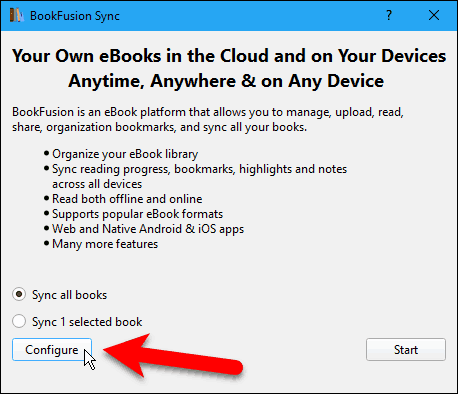
לחץ על בקרו קישור על התאם אישית את התוסף BookFusion תיבת דיאלוג.
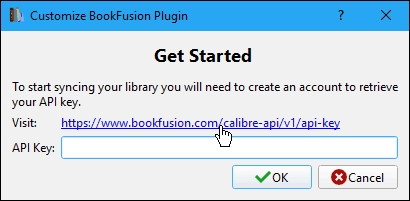
דפדפן ברירת המחדל נפתח, והועברת לחשבון BookFusion שלך. אתה מתבקש להתחבר אם עדיין לא עשית זאת.
לאחר שאתה מחובר, ה- מפתח API העמוד בהגדרות החשבון שלך מוצג. בחר את מחרוזת התווים ב- מפתח ה- API שלך תיבה ותעתיק אותה.
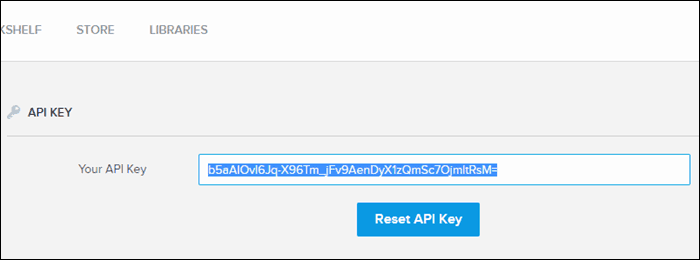
חזור ל התאם אישית את התוסף BookFusion תיבת הדו-שיח בקליבר, הדבק את המפתח שהועתק לתוך מפתח API לחץ על התיבה ולחץ בסדר.
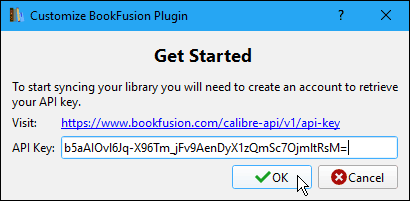
עכשיו אתה מוכן לסנכרן את הספרים האלקטרוניים שלך בקליבר לחשבון BookFusion שלך.
ודא שנבחרה האפשרות הרצויה. אתה יכול סנכרן את כל הספרים (אפילו אם נבחרים כעת ספרים אלקטרוניים כלשהם) או סנכרן X ספרים שנבחרו, כאשר "X" הוא מספר הספרים האלקטרוניים שבחרת לפני שאתה לוחץ על BookFusion כפתור.
לאחר מכן, לחץ על התחל.
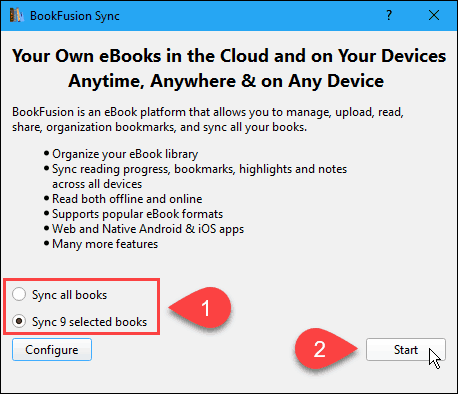
התקדמות הסנכרון מוצגת על BookFusion Sync תיבת דיאלוג.
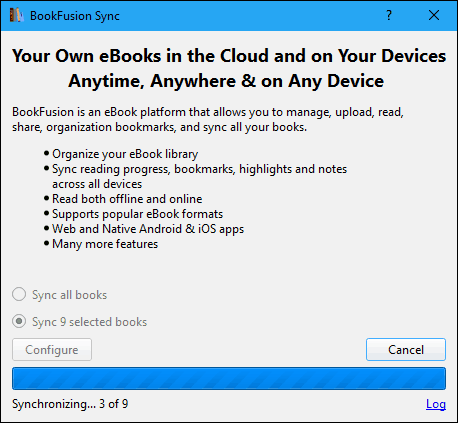
בסיום תהליך הסנכרון, לחץ על איקס בפינה השמאלית העליונה של תיבת הדו-שיח כדי לסגור אותה.
ספרי eBook המסונכרנים נמצאים כעת בחשבון BookFusion שלך.
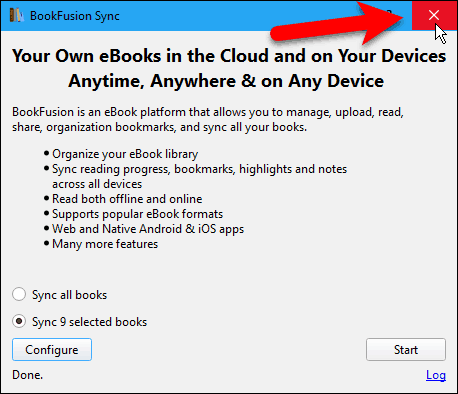
הוסף טור לקליבר שמראה אילו ספרים מסונכרנים לחשבון BookFusion שלך
מה אם סנכרנת רק חלק מהספרים האלקטרוניים שלך בקליבר לחשבון BookFusion שלך? איך אתה זוכר אילו סינכרנת?
קליבר מאפשרת לך להוסיף עמודות בהתאמה אישית ואני אראה לך כיצד להוסיף עמודה שמציינת אילו ספרים אלקטרוניים סונכרנו לחשבון BookFusion שלך.
התחל בלחיצה העדפות בסרגל הכלים קליבר. לאחר מכן, לחץ על הוסף עמודות משלך תחת ממשק.
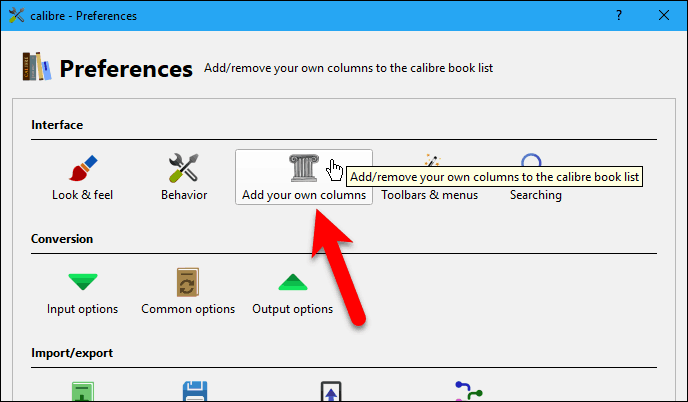
על הוסף עמודות משלך תיבת דו-שיח, לחץ הוסף עמודה מותאמת אישית.
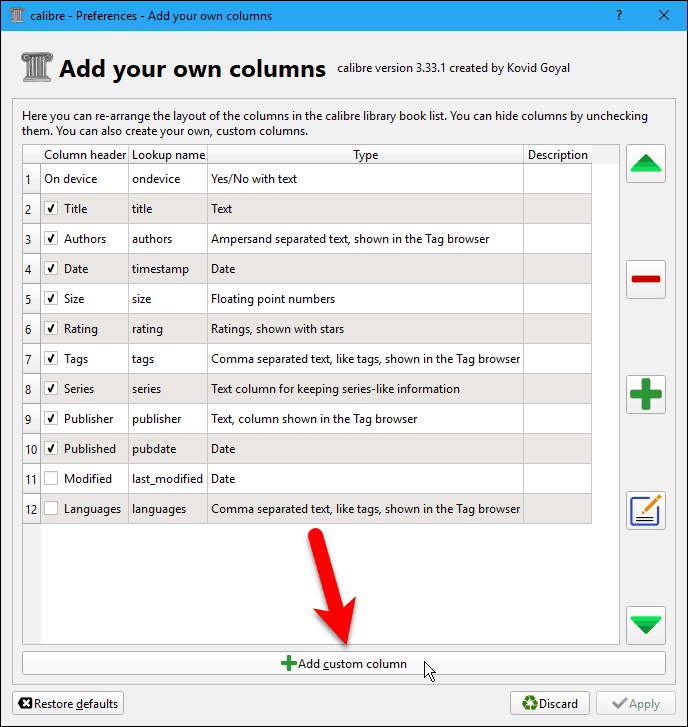
על צור עמודה מותאמת אישית תיבת דו-שיח, הזן או בחר את האפשרויות כמוצג בתמונה הבאה.
ה שם חיפוש משמש לחיפוש בעמודה וחייב להיות כל אותיות קטנות או מספרים. זה לא יכול להכיל רווחים.
הזן כל מה שתרצה עבור כותרת העמודה, כמו "BookFusion" או "BookFusion Sync." פשוט אל תארוך זמן רב מדי.
לוודא עמודה שנבנתה מעמודות אחרות נבחר כ - סוג העמודה.
בשביל ה תבניתהעתק את השורה הבאה והדבק אותה בתיבה.
תוכנית: מבחן (בחר (שדה ('מזהים'), 'היתוך ספרים'), 'כן', '')
קבל את הגדרות ברירת המחדל עבור השדות הנותרים ולחץ על בסדר.
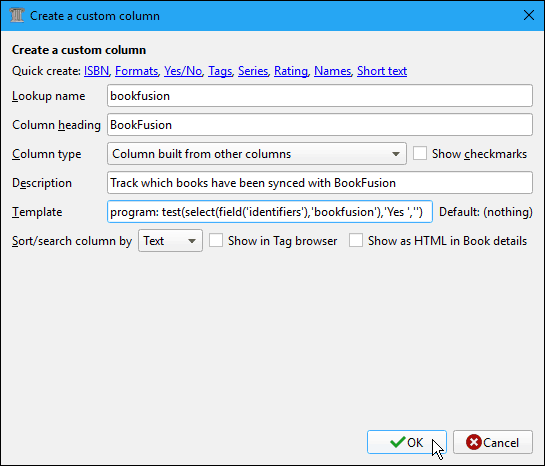
העמודה החדשה של BookFusion מתווספת לרשימה שב- הוסף עמודות משלך תיבת דיאלוג. יש לבדוק את זה כברירת מחדל, אך וודא שכן.
לאחר מכן, לחץ על להגיש מועמדות.
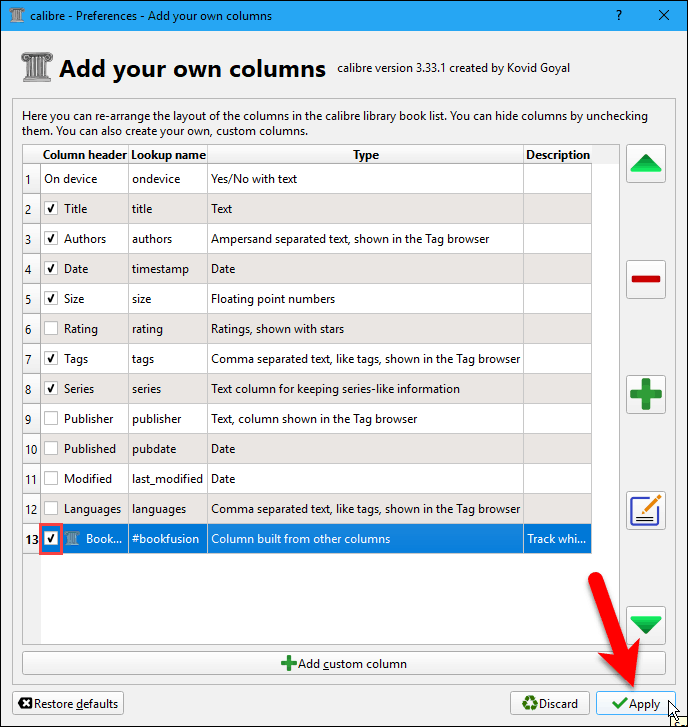
שינוי זה מחייב אותך להפעיל מחדש את קליבר, אז לחץ הפעל מחדש את הקליבר עכשיו בתיבת הדו-שיח לאזהרה.
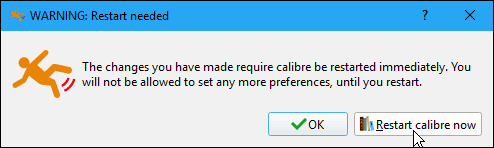
לאחר פתיחת קליבר, תראה את העמודה BookFusion עם "כן" המציין שספר אלקטרוני האלקטרוני סונכרן לחשבון BookFusion שלך.
העמודה מתעדכנת כשאתה מסנכרן ספרים אלקטרוניים נוספים.
אני אוהב את התוסף הזה. יש לי כל כך הרבה ספרים אלקטרוניים בקליבר, והתוסף הזה מקל כל כך להעביר אותם לחשבון BookFusion שלי. אם אתה משתמש בקליבר, תאהב גם את התוסף הזה.
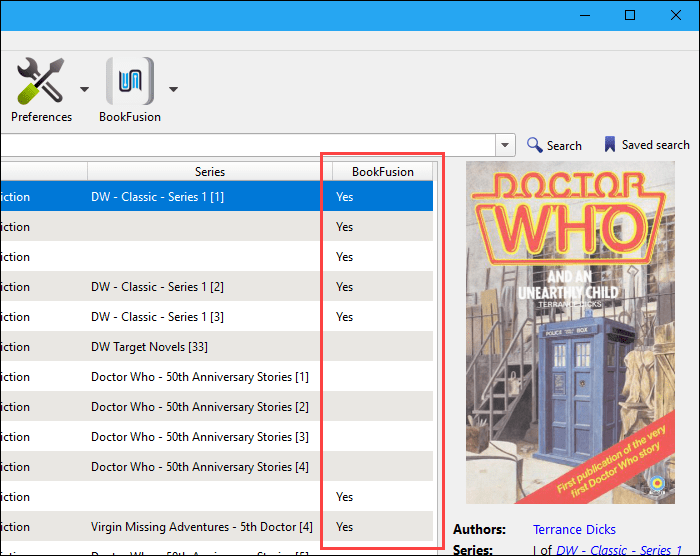
קרא את הספרים האלקטרוניים שלך בכל מכשיר
כעת, לאחר שהוספת ספרים אלקטרוניים לחשבון BookFusion שלך, בין אם ידנית ובין אם באמצעות הפלאגין Caliber, אתה יכול לקרוא אותם במכשיר iPhone, iPad או Android לאחר התקנת אפליקציית BookFusion. להלן סיור מהיר באפליקציה ממחשב PC או מק. פשוט היכנס לחשבון BookFusion שלך בדפדפן ולחץ על הספר על מדף הספרים שלך שאתה רוצה לקרוא.
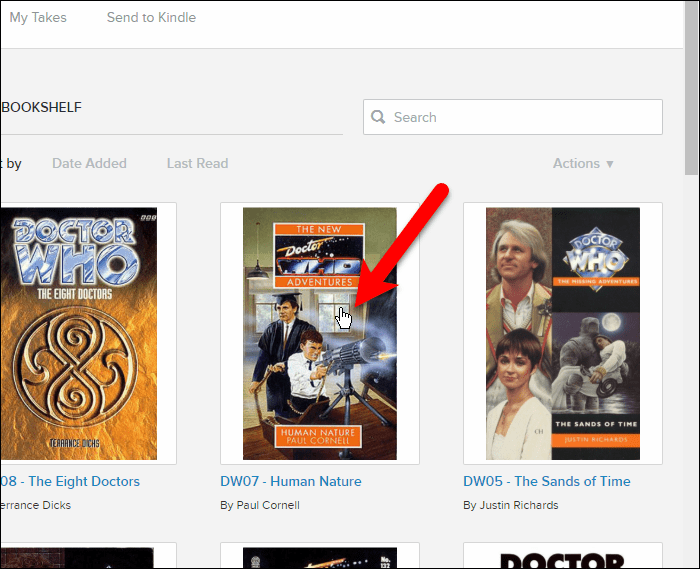
לאחר מכן, לחץ על לקרוא.
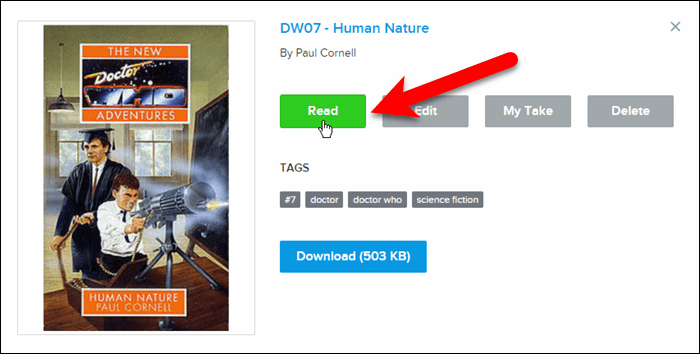
ספר האלקטרוני נפתח בקורא האינטרנט. השתמש בחצים שמאלה וימינה כדי "להפוך" דפים בספר.
סרגל הכלים בחלקו העליון מאפשר לך לחזור לשלך מדף ספרים, פתח את ה תוכן העניינים לספר, הוסף וגישה סימניות ו עיקרי הדברים בספר, להקטין את התצוגה ו התקרב, ושנה את צבע הרקע וגודל הטקסט ב- הגדרות.
הסרגל התחתון מציג את אחוז הספר שקרא עד כה.
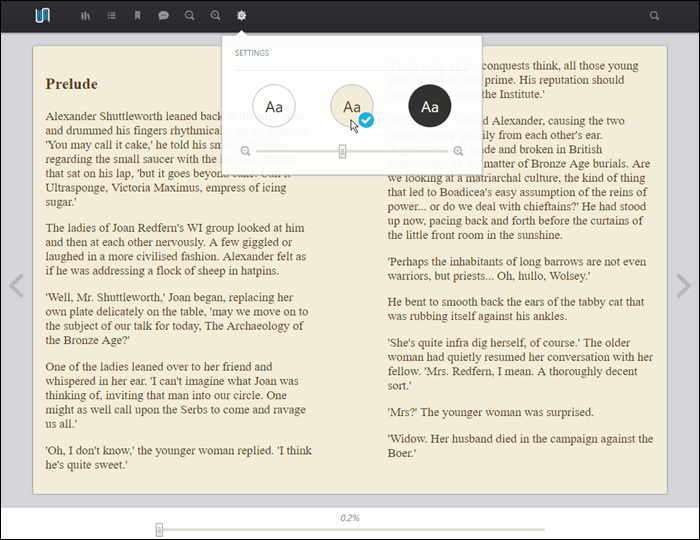
לאחר שפתחת ספר בספריה שלך, הוא יתווסף לספר המשך לקרוא קטע על מדף הספרים שלך וזה נחמד אם אתה רוצה להתחיל לקרוא שוב ממכשיר נייד או מחשב.
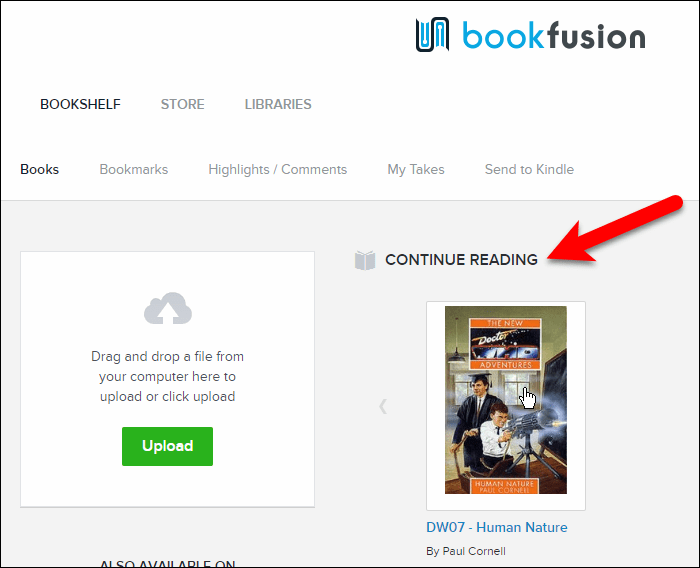
קרא ספרים אלקטרוניים במכשיר iOS או אנדרואיד
אפליקציות ה- iOS והאנדרואיד דומות מאוד. לתמונות המסך שלי להלן, אציג את אפליקציית iOS ואצביע על הבדלים באפליקציית Android.
כדי להוסיף ספרים למכשיר שלך לקריאה, הקש על ענן כרטיסייה. תוכלו גם לבקר בחנות BookFusion כדי להוסיף ספרים לספריה ולמכשיר שלכם, שם ישנם ספרים רבים בחינם וספרים לרכישה.
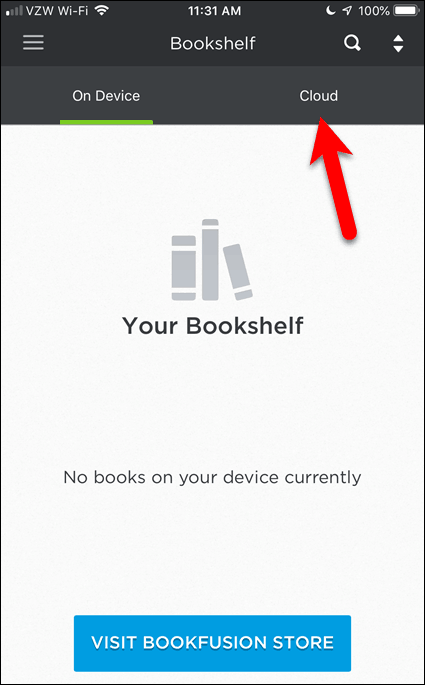
ה המשך לקרוא החלק מציג ספרים שהתחלת לקרוא בכל מכשיר כלשהו. כל ספרים שלא התחלת לקרוא מופיעים ברשימה הספרים שלי קטע.
הקש על הספר שברצונך לקרוא במכשיר בשני החלקים.
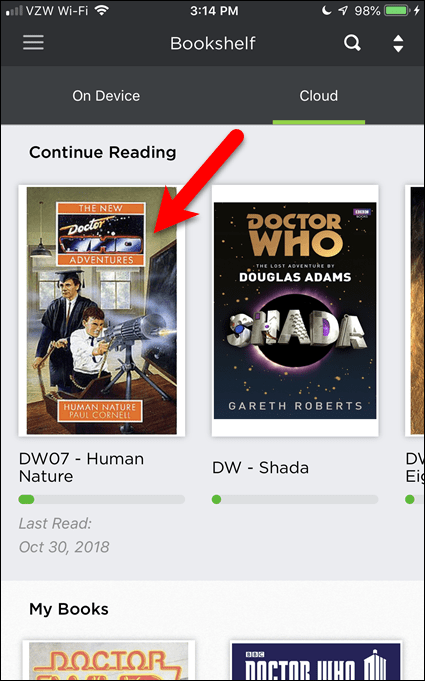
ואז הקש הורד.
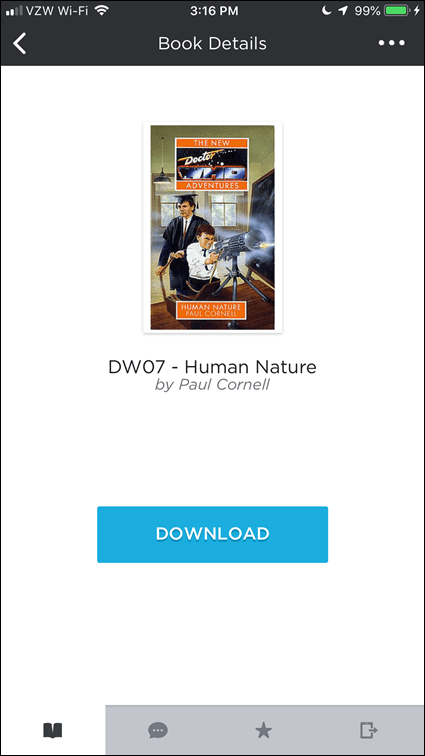
באפליקציית iOS ה- eBook מוריד למכשיר שלך ונפתח אוטומטית. באפליקציית אנדרואיד עליכם ללחוץ לקרוא לפתיחת הספר לאחר הורדתו.
כדי להוסיף סימניה, הקש על סמל הסימניה בפינה השמאלית העליונה של הדף הנוכחי.
כדי לשנות את מראה הקורא, לחץ על סמל גלגל השיניים בסרגל הכלים.
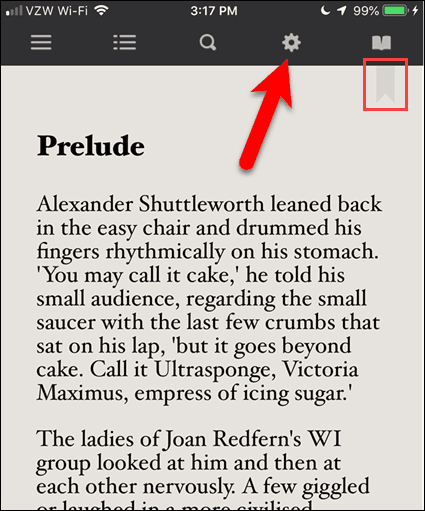
בתוך ה העדפות קריאה, באפשרותך לשנות את הבהירות, את סגנון הטקסט (נטוי, נטוי, מודגש או נטוי מודגש) ואת צבע הרקע.
הקש שוב על סמל גלגל השיניים כדי לסגור את העדפות קריאה.
סמל הספר הפתוח מאפשר לך לגשת לסימניות של הספר הנוכחי. אתה יכול לעבור לסימניות או למחוק אותן באפליקציות לנייד. אנו נראה לך כיצד לערוך כותרות סימניות ולהוסיף תגיות לסימניות באמצעות ממשק האינטרנט בחלק הבא.

סנכרן את התקדמות הקריאה ואת הסימניות בין מכשירים
כפי שציינו קודם, התקדמות הקריאה שלך מסונכרנת בכל המכשירים שלך. הסימניות שלך גם מסונכרנות.
קריאת התקדמות וסימניות הם דברים נפרדים. קריאת ההתקדמות היא בדיוק זה, היא עוקבת אחר המקום בו הפסקתם כך שתוכלו להמשיך בזמן אחר בכל מכשירים. סימניות מאפשרות להוסיף הערות בדפים אחרים. אולי יש קטע שאתה רוצה לזכור. אתה יכול לסמן דף זה וסימניה זו נשמרת בנפרד מהתקדמות הקריאה שלך.
בממשק האינטרנט, אתה יכול לגשת לכל הסימניות עבור כל הספרים שאתה קורא באחד מהספרים שלך התקנים וערוך אותם, הוסף להם תגיות (לחץ על סמל התג) או מחק אותם (לחץ על פח האשפה סמל).
כברירת מחדל, כל הסימניות נקראות סימניה וכוללים את שם הספר, המחבר ומספר העמוד. אך ייתכן שתרצה לשנות את שם הטוש כדי להזכיר לעצמך מדוע סימנת את הדף הזה.
כדי לשנות את שם הסימניה, לחץ על סימניות ואז לחץ על סמל העיפרון לסימניה שאתה רוצה לשנות.
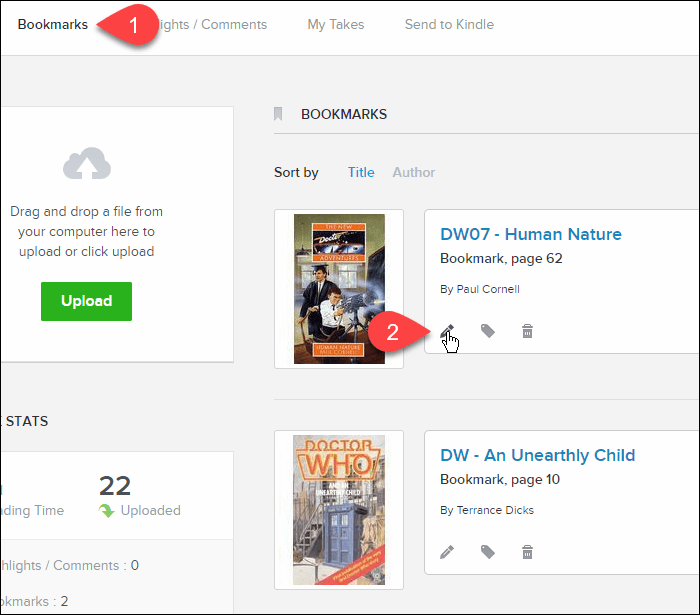
הזן שם חדש לסימניה ולחץ על להציל.
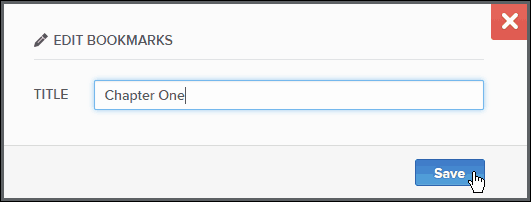
הדגש והערה על קטעים בספרים
נניח שאתה קורא ספר ואתה רוצה לזכור קטע ספציפי בספר. אתה יכול להדגיש את הקטע ולהוסיף לו תגובה גם. BookFusion מאחסן את כל הקטעים המודגשים וכל התגובה שהוספת להם ותוכל לגשת אליהם בכל מכשיר.
אתה יכול להדגיש קטעים בכל אחד מהספרים שלך או בכל ספרים שאתה שואל מספריה. הדגשים והערות שנאמרו בספרים שאולים לא נמחקים כשאתה מחזיר ספר לספריה או מוחק אחד מהספרים שלך. בדרך זו יש לך גישה להדגשות ולהערות שלך לעיון גם אם הספר כבר לא נמצא בספריה שלך.
אני מציג כאן את BookFusion עבור iOS, אבל BookFusion עבור אנדרואיד עובד באותה צורה.
כדי להדגיש קטע בספר, גע במסך במשך מספר שניות בתחילת התוכן שברצונך להדגיש. גרור את גבולות הבחירה כדי לכסות את התוכן שברצונך להדגיש.
בסרגל הכלים שצץ, הקש על הדגש.

הקטע המודגש נשמר בחשבון BookFusion שלך.
כדי להוסיף תגובה לקטע המודגש, הקש על התוכן המודגש ואז הקש תגובה.
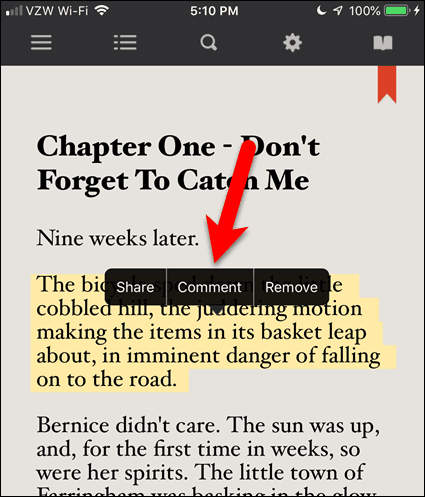
הקש על החלל מתחת לקו כדי להציב את הסמן שם ולהפעיל את המקלדת. לאחר מכן הקלד את התגובה שלך.
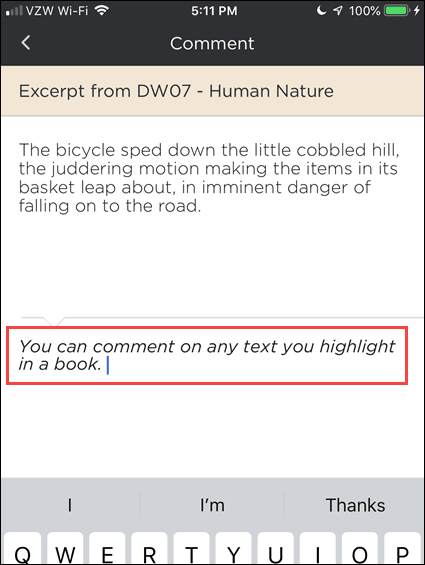
כדי לשמור את התגובה שלך, גלול מטה והקש על עדכון.
חזרת לספר שלך.
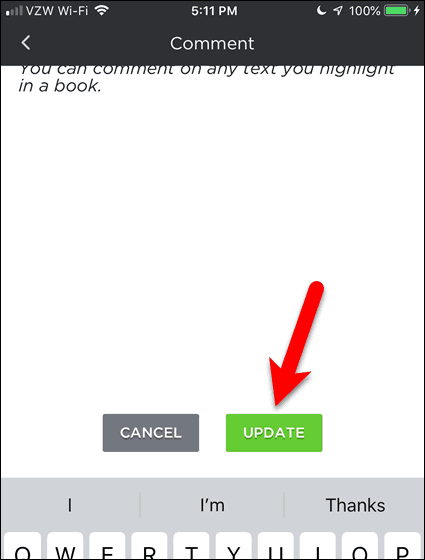
מכיוון שהדגשים וההערות שלך מאוחסנים בחשבון BookFusion שלך, אתה יכול לגשת אליהם בממשק האינטרנט.
נניח שאתה נמצא במחשב האישי שלך ואתה רוצה להוסיף לתגובה שהגשת בספר באייפון שלך. היכנס לחשבון BookFusion שלך בדפדפן ולחץ הבהרה / הערות.
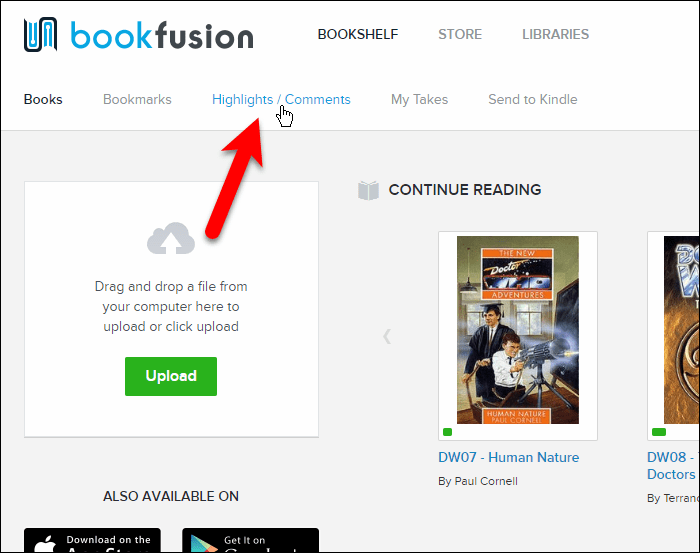
הדגשים מכל הספרים שלך רשומים עם כל התגובות שהגבת.
כדי לערוך הערה על הדגשה, לחץ על סמל העיפרון בתיבה עבור אותה הדגשה.
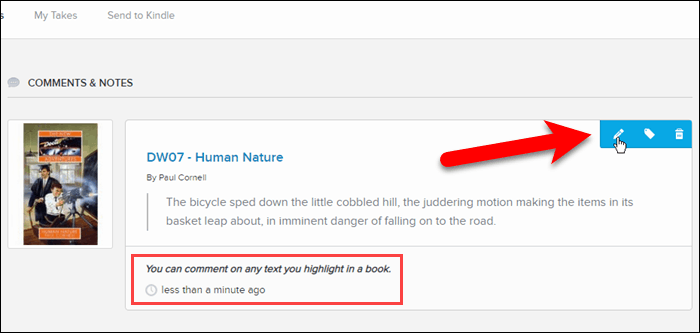
שנה או הוסף לתגובה ולחץ להציל.
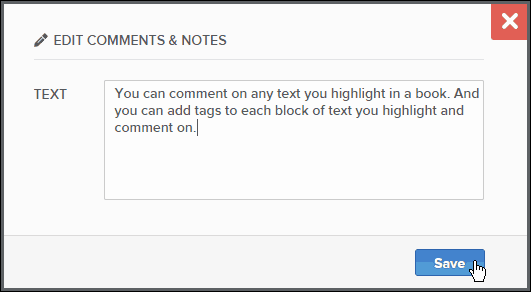
השינוי שביצעת מסונכרן עם המכשירים האחרים שלך.
באייפון שלך (או במכשיר אנדרואיד), פתח את הספר והקש על סמל הספר הפתוח בסרגל הכלים.
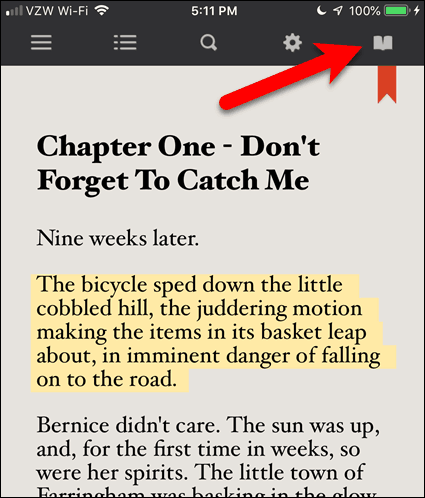
הקש הערות.
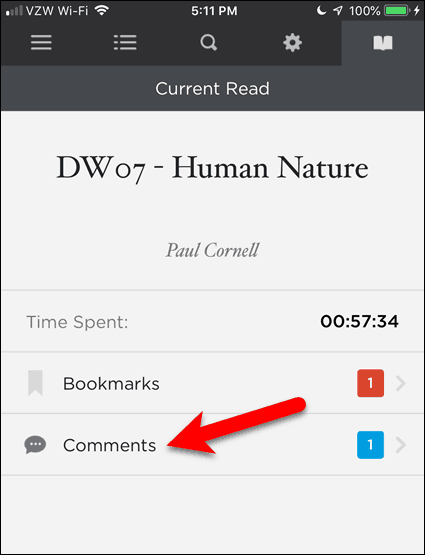
לאחר מכן, הקש על הקטע המודגש עליו ברצונך להציג את ההערות.
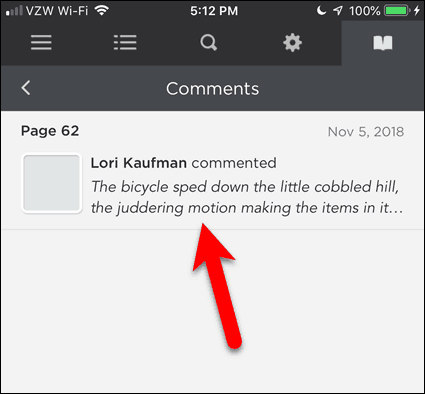
תראה את השינויים שביצעת בתגובה.
אם במקרה אתה נמצא בדף שמכיל את הקטע המודגש, אתה יכול להקיש על התוכן המודגש ואז להקיש תגובה. תועבר ישירות למסך זה.

אהב את הספרים האלקטרוניים שלך אפילו יותר עם BookFusion
אני אוהב לקרוא ספרים אלקטרוניים אבל לנהל את האוסף הגדול שלי היה זמן רב. אז אני אסיר תודה שיש סוף סוף מוצר שעוזר לי להתמודד איתם.
דבר נחמד עם BookFusion, הוא נמצא בפיתוח פעיל ותכונות רבות נוספות נמצאות כעת בפיתוח ויוצאו בקרוב. הנה כמה שאני מצפה אליהם, חלקם הזכרתי לעיל:
- שינוי הגופן באפליקציות iOS ו- Android.
- תמיכה במילון בממשק האינטרנט ובאפליקציית אנדרואיד. אפליקציית iOS כבר תומכת בכך.
- צור קטגוריות מותאמות אישית.
- שנה בין תצוגת רשת לתצוגת רשימה על מדף הספרים שלך.
- תמיכה בסדרות ספרים.
- הצג וערוך מטא נתונים נוספים כמו סדרה, מספר סדרה ותיאור.
- ערוך מטא נתונים ביישומי הטלפון הניידים BookFusion.
- הוסף מטא נתונים מותאמים אישית.
- ערוך ומחק ספרים אלקטרוניים מרובים בבת אחת.
- צור אוספים מותאמים אישית.
- קיבוץ ומיון של ספרים אלקטרוניים לפי אוספים, מחברים, נושאים ותגיות, סדרות ומוציאים לאור.
- צור מדפי ספרים שונים המותאמים אישית המציגים ספרים או קטגוריות או תגיות שנבחרו.
- שתפו את מדף הספרים שלכם עם המשפחה והחברים ותראו ספרים על מדפי הספרים שלהם.
- הלווה ושאל ספרים עם המשפחה והחברים.
תמחור BookFusion
לשירות שני סוגי חשבונות. חינם ופרמיום.
- חשבון חינם: החשבון החינמי מוגבל ל 100 ספרים שהועלו ובגודל מקסימלי של 30MB לכל ספר שהועלה.
- חשבון פרימיום: $ 60 לשנה או $ 9.99 לחודש. חשבונות פרימיום מאפשרים לך להעלות מספר בלתי מוגבל של ספרים ללא גודל מקסימלי לספר. התוכנית מאפשרת לך גם לקרוא, לשתף ולסנכרן את ספריית הענן האלקטרוני שלך.
אם אתה רק מתחיל, אני מציע לך להתחיל עם חשבון חינם ולשדרג ל- Premium בהמשך. נכון לעכשיו, BookFusion מנהלת מבצע קידום מכירות בו תוכלו לנעול הנחה לכל החיים של 39.99 $ לשנה או $ 4.99 לחודש. עבור לתפריט המשתמש בפינה השמאלית העליונה ולחץ על הגדרות> חיוב לפרטים על חשבון הפרימיום והנחה.